Costi, acquisto e attivazione della Posta certificata di Poste. Ecco una guida completa con tutte le informazioni necessarie per richiedere Postecertitica.

La PEC Poste (Posta Elettronica Certificata) rappresenta un servizio fondamentale per le comunicazioni digitali con valore legale, equivalente a una raccomandata con ricevuta di ritorno.
In questo articolo, esploreremo nel dettaglio il servizio Postecertifica di Poste Italiane, che offre piani a partire da soli 7€ all’anno. Questo servizio è particolarmente importante per i professionisti con partita IVA e per i cittadini privati che necessitano di comunicare direttamente con la pubblica amministrazione.
Analizzeremo le diverse opzioni disponibili, dai piani base con 2GB di spazio e 200 messaggi giornalieri, fino ai piani avanzati che consentono fino a 1.000 messaggi al giorno con 7GB di archivio. Inoltre, vedremo come attivare il servizio in pochi minuti attraverso SPID o un account Poste verificato, e come gestire al meglio la propria casella PEC.
Cos’è la PEC di Poste Italiane e perché attivarla
Il servizio Postecertifica di Poste Italiane rappresenta uno strumento digitale essenziale per comunicazioni formali e con valore legale. Se stai cercando una soluzione per inviare documenti ufficiali in modo sicuro, questa opzione merita la tua attenzione.
Postecertifica è un servizio fornito da Postel S.p.A. del gruppo Poste Italiane che consente l’attivazione e la gestione di caselle di Posta Elettronica Certificata. A differenza della posta elettronica tradizionale, la PEC di Poste Italiane offre lo stesso valore legale di una raccomandata con ricevuta di ritorno. Questo significa che ogni messaggio inviato tramite la PEC viene attestato da una ricevuta rilasciata dal Gestore Poste Italiane, simile alla ricevuta di ritorno cartacea.
Infatti, quando invii un messaggio tramite PEC Postecertifica, ricevi:
- una ricevuta di accettazione che indica la presa in carico del messaggio;
- una ricevuta di avvenuta consegna che certifica che il messaggio è stato effettivamente consegnato al destinatario.
Nella ricevuta vengono riportati l’orario e il giorno di spedizione, lo stato del recapito e anche il contenuto del messaggio (se selezionata la tipologia di ricevuta «completa»). In questo modo, hai la certezza legale che il destinatario ha ricevuto la tua comunicazione.
Inoltre, la traccia elettronica delle operazioni viene conservata dal fornitore del servizio per 30 mesi, consentendoti di avere sempre accesso alle prove legali delle tue comunicazioni.
Piani e costi della PEC di Poste Italiane
Oggi, Poste Italiane offre tre diverse soluzioni per la posta elettronica certificata, ciascuna pensata per rispondere a esigenze specifiche di privati, professionisti e aziende. Vediamo in dettaglio i piani disponibili e i relativi costi.
Piano base: PEC Postecertifica a 7€ all’anno
Il piano base di Poste Italiane rappresenta la soluzione più economica per chi cerca un domicilio digitale legalmente valido senza particolari necessità di spazio o funzionalità avanzate. Questo piano include:
- costo annuale di 7€ IVA inclusa
- spazio casella di 2GB
- possibilità di inviare fino a 200 messaggi certificati al giorno
- dimensione massima di 100MB per messaggio (allegati inclusi)
- dominio @postecertifica.it
- nessuno spazio di archivio incluso
Pertanto, questa soluzione è particolarmente adatta per privati o liberi professionisti che utilizzano la PEC sporadicamente ma necessitano comunque di un indirizzo valido come domicilio digitale.
Piano intermedio: PEC Postecertifica PLUS a 25€ all’anno
Per chi ha necessità di comunicare più frequentemente tramite PEC, il piano intermedio offre funzionalità aggiuntive importanti:
- costo annuale di 25€ IVA inclusa
- spazio casella di 2GB (espandibile)
- spazio archivio dedicato di 3GB (espandibile)
- possibilità di inviare fino a 500 messaggi certificati al giorno
- sistema di notifiche via SMS incluso
- dimensione massima di 100MB per messaggio (allegati inclusi)
Questo piano, inoltre, include tutte le funzionalità del piano base ma con maggiore capacità di invio giornaliero e lo spazio archivio per conservare i messaggi più importanti senza occupare lo spazio della casella principale.
Piano avanzato: PEC Postecertifica TOP a 40€ all’anno
Il piano TOP rappresenta l’offerta più completa di Poste Italiane per la posta elettronica certificata, ideale per professionisti che utilizzano intensivamente questo strumento:
- costo annuale di 40€ IVA inclusa
- spazio casella di 3GB (espandibile senza limitazioni)
- spazio archivio di 7GB (espandibile senza limitazioni)
- possibilità di inviare fino a 1000 messaggi certificati al giorno
- sistema di notifiche via SMS incluso
- dimensione massima di 100MB per messaggio (allegati inclusi)
In aggiunta, questo piano offre la massima flessibilità per l’acquisto di spazio aggiuntivo, senza i limiti previsti nei piani inferiori.
Costi per spazio aggiuntivo e durata pluriennale
Tutti i piani Postecertifica offrono vantaggi economici significativi per chi sottoscrive abbonamenti di durata maggiore.
| 1 anno | 2 anni | 3 anni | |
| PEC Postecertifica | 7,00€ | 13,00€ | 19,00€ |
| PEC Postecertifica PLUS | 25,00€ | 45,00€ | 70,00€ |
| PEC Postecertifica TOP | 40,00€ | 74,00€ | 112,00€ |
*Tutti i prezzi indicati sono IVA inclusa
Per quanto riguarda lo spazio aggiuntivo, è possibile acquistarlo al costo di 5€ all’anno per GB (IVA inclusa). Tuttavia, esistono alcune limitazioni.
- Piano base: espandibile fino a 1GB aggiuntivo
- Piano PLUS: espandibile da 1GB fino a 5GB aggiuntivi
- Piano TOP: espandibile senza limitazioni
È importante notare che lo spazio aggiuntivo acquistato rimane utilizzabile fino alla scadenza dell’offerta sottoscritta e viene automaticamente rinnovato con il rinnovo della casella. Se si desidera acquistare spazio aggiuntivo, è consigliabile non farlo nei 60 giorni precedenti la scadenza, ma procedere contemporaneamente al rinnovo per usufruirne da subito e per l’intera durata della sottoscrizione.
Tutte le soluzioni includono funzionalità essenziali come validità legale dei messaggi, accesso via webmail e client desktop, autenticazione forte e la possibilità di accedere alla rubrica di indirizzi PEC istituzionali.
leggi anche
Le PEC migliori sul mercato, quale scegliere?

Come attivare la PEC di Poste Italiane passo dopo passo
Attivare una casella PEC di Poste Italiane è un processo semplice che richiede pochi passaggi online. Vediamo insieme come procedere in modo efficace e senza complicazioni.
Requisiti per l’attivazione: SPID o Account Poste Verificato
Per attivare la PEC poste è innanzitutto necessario possedere uno strumento di identificazione digitale. Esistono due opzioni principali:
- SPID (Sistema Pubblico di Identità Digitale): puoi utilizzare le credenziali SPID di qualsiasi Identity Provider accreditato in Italia, non necessariamente quello di Poste Italiane;
- Account Poste Verificato (APV): si tratta di un account rilasciato ai clienti Poste Italiane per i quali è stata verificata l’identità di persona o in altra modalità equivalente.
Se utilizzi SPID per l’identificazione e non sei già registrato al portale poste.it, il sistema utilizzerà automaticamente i tuoi dati SPID per registrarti e rilasciarti un Account Poste Verificato, necessario per accedere alla casella PEC.
Procedura di registrazione sul portale Poste.it
La registrazione richiede pochi minuti: ci si collega a questo indirizzo, quindi si seleziona una tra le due opzioni disponibili (Privati, Professionisti e Imprese) e si completa il modulo disponibile nella schermata successiva.
Selezionando la voce Privati, nella nuova finestra occorrerà completare in un primo momento la pagina Dati anagrafici con Nome, Cognome e Codice fiscale, per poi andare avanti cliccando sul tasto Prosegui. Nelle pagine seguenti, l’utente dovrà indicare le proprie credenziali di accesso (Username e Password) e accettare il contratto nella sezione Condizioni e Privacy.
Acquisto e attivazione PEC Poste Italiane
Per procedere all’acquisto bisogna scegliere una delle tre offerte proposte.
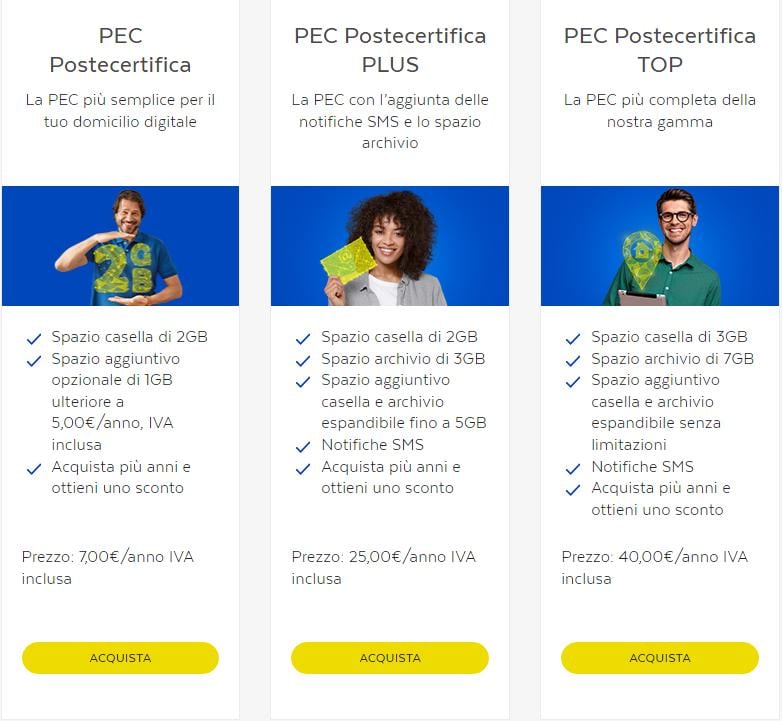 Offerte Postecertifica
Offerte Poste.it
Offerte Postecertifica
Offerte Poste.it
Una volta scelta l’offerta che si preferisce cliccando su “Acquista”, sarà necessario procedere all’autenticazione tramite SPID o Account Poste. Una volta autenticati, si viene reindirizzati nella compilazione della richiesta della PEC scelta.
Si aprirà un nuovo modulo, all’interno del quale verrà richiesto di inserire il nome della casella di Posta Elettronica Certificata, e la durata della stessa (variabile tra 1 e 3 anni). In particolare, per il nome utente della casella PEC, considera che:
- può contenere da 3 a 40 caratteri alfanumerici;
- sono consentiti anche i caratteri «-», «.» e «_»;
- verrà completato con il dominio @postecert.it.
Una volta completato questo passaggio, si può procedere con il pagamento. Tra i metodi disponibili si annoverano le carte di credito o debito Visa e MasterCard, insieme alla carta prepagata PostePay e il saldo disponibile nel proprio conto BancoPosta online.
Si viene reindirizzati, poi alla pagina in cui accettare la proposta e condizioni di servizio.
Tempi di attivazione
La casella PEC è attiva già al termine della procedura di acquisto quando si riceve una e-mail contenente tutte le informazioni necessarie per iniziare a usare il servizio, accedendo alla webmail oppure configurando il client di posta elettronica sul tuo PC.
Accesso e utilizzo della PEC Postecertifica
Una volta completata l’attivazione della PEC Postecertifica, è necessario conoscere le diverse modalità di accesso per utilizzare efficacemente il servizio. Poste Italiane offre varie opzioni per consultare e gestire la propria casella di posta elettronica certificata.
Accesso tramite webmail Postecertifica
Il metodo più semplice per utilizzare la PEC di Poste è attraverso la webmail dedicata, accessibile da qualsiasi browser per computer, smartphone e tablet. Per accedervi:
- collegati alla pagina https://webmail.postecert.it;
- effettua l’accesso utilizzando le credenziali del tuo Account Poste Verificato (APV)
- inserisci il secondo fattore di autenticazione richiesto (tramite App BancoPosta/Postepay o codice OTP via SMS).
Dalla webmail potrai leggere e inviare messaggi, gestire contatti, organizzare la posta in cartelle personalizzate e accedere alla rubrica di indirizzi PEC istituzionali. Inoltre, l’interfaccia consente di impostare avvisi, filtri e preferenze di visualizzazione.
Configurazione su client di posta elettronica
Per chi preferisce utilizzare programmi come Outlook, Thunderbird o altri client di posta, è possibile configurare la PEC Postecertifica inserendo questi parametri:
Server posta in arrivo: mail.postecert.it
- Protocollo POP3: porta 995 con connessione SSL
- Protocollo IMAP: porta 993 con connessione SSL (opzione consigliata)
Server posta in uscita: mail.postecert.it - Protocollo SMTP: porta 465 con connessione SSL
- Attivare l’opzione «Autenticazione del server necessaria»
Il nome utente sarà il tuo indirizzo PEC completo (esempio: nome.cognome@postecertifica.it).
Generazione della password per client esterni
Quando configuri la PEC su un client di posta, dovrai utilizzare una password specifica, diversa da quella usata per accedere alla webmail. Per ottenerla devi seguire pochi step.
- Accedi alla dashboard di gestione della PEC
- Clicca sul simbolo dell’omino (o sul tuo nome) in alto a destra
- Seleziona «Dashboard» dal menu
- Premi sulla freccetta angolare verso il basso corrispondente alla casella PEC
- Nella sezione «Password per accesso da client», clicca su «Genera password»
Questa password ha una validità di 90 giorni, dopodiché sarà necessario generarne una nuova. Quando scade o viene creata una nuova password, quella precedente smette automaticamente di funzionare.
App mobile per gestire la PEC
Attualmente, Poste Italiane non offre un’app ufficiale dedicata esclusivamente alla gestione della PEC Postecertifica. Tuttavia, puoi accedere alla tua casella tramite:
- app di posta standard come Gmail o Mail di iOS, configurate con i parametri sopra indicati;
- browser mobile visitando la webmail Postecertifica.
Per una migliore esperienza su smartphone, è possibile creare un collegamento diretto alla webmail sulla schermata Home del dispositivo.
© RIPRODUZIONE RISERVATA
Argomenti








